よくあるご質問
回答
DNS(Domain Name System)は、ホスト名(ドメイン名)とIPアドレスを対応させる名前解決サービスです。お使いのネットワークに応じてDNSを設定します。
以下のように、複合機からメールを送信する場合などに設定しておく必要があります。
・スキャンしたデータを添付してメールを送信。
・受信したファクスをメール添付して自動転送。※
※ メールの送信設定を行なった後、当機能を別途設定する必要があります。
◎ メモ
●この操作は複合機のWEBページで設定することができます。
●下記の手順はBP-C131WDを例に記載しています。
操作ステップ
1. パソコンでブラウザを起動し、IPアドレスをアドレスバーに入力します。
IPアドレスの例)192.168.11.100

複合機のIPアドレスが不明な場合は、次の参考情報をご覧ください。
参考情報
2. ブラウザに複合機の設定画面が表示されますので、[システム設定]をクリックします。
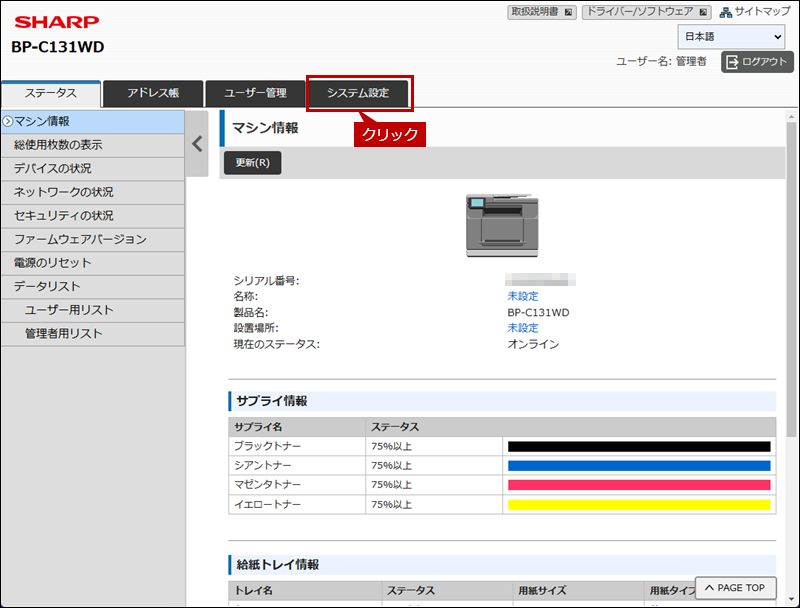
3. 「システム設定」画面が表示されますので[ネットワーク設定]をクリックします。
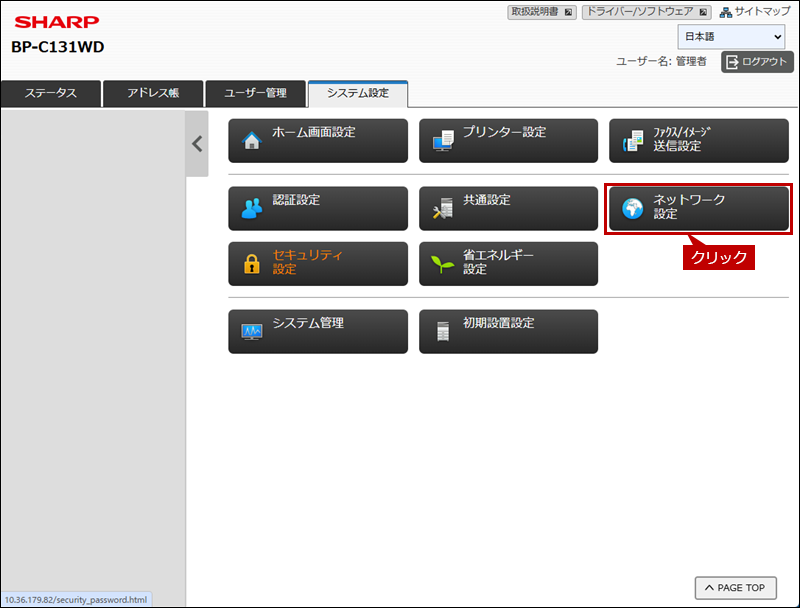
4. ログイン画面が表示されますので、管理者パスワードを入力してください。
詳しい操作方法は、次の参考情報をご覧ください。
参考情報
5. ネットワーク設定画面が表示されますので、[インターフェース設定]をクリックして、「DNS設定」までページを下にスクロールます。
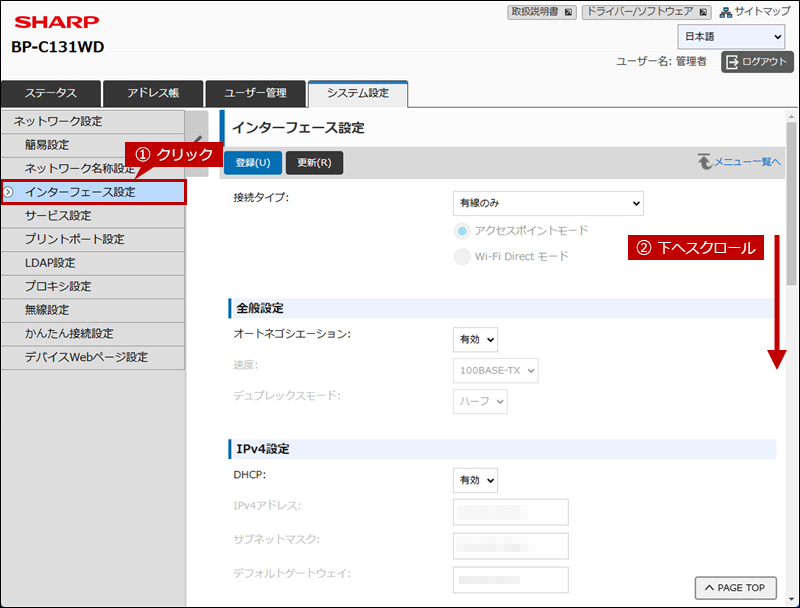
6. [DNS設定]が表示されましたら、各項目を設定します。
(DNS設定画面)

◎ 設定例
- ① プライマリーサーバー:
DNSサーバーのIPアドレスを入力します。 例)192.168.11.1 - ② セカンダリーサーバー:指定がある場合は入力します。 例)192.168.11.2
- ③ ドメイン名:指定がある場合は入力します。 例)xxxxxxx.ne.jp
7. 各項目を設定しましたら、[登録]をクリックします。
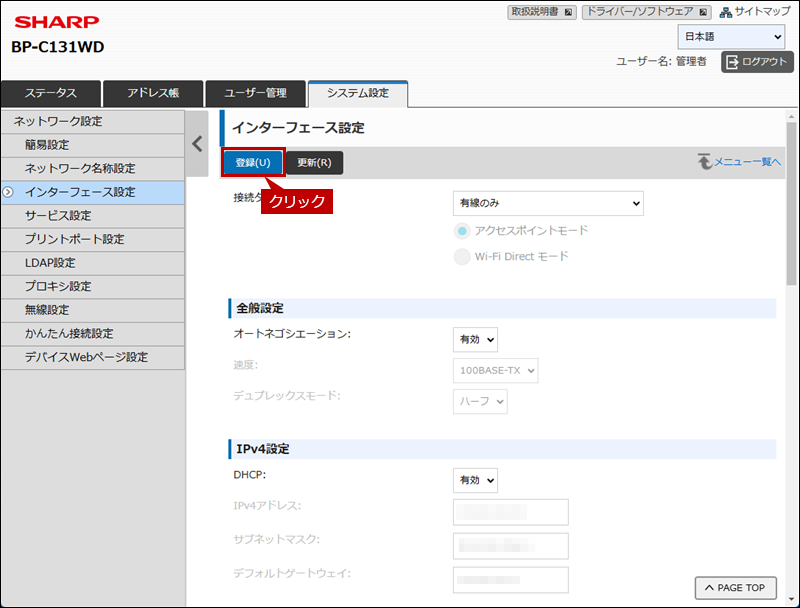
8. 登録が完了すると「正常に処理されました。設定を有効にするには、複合機の電源を入れ直してください。」と表示されますので[今すぐ再起動]をクリックします。
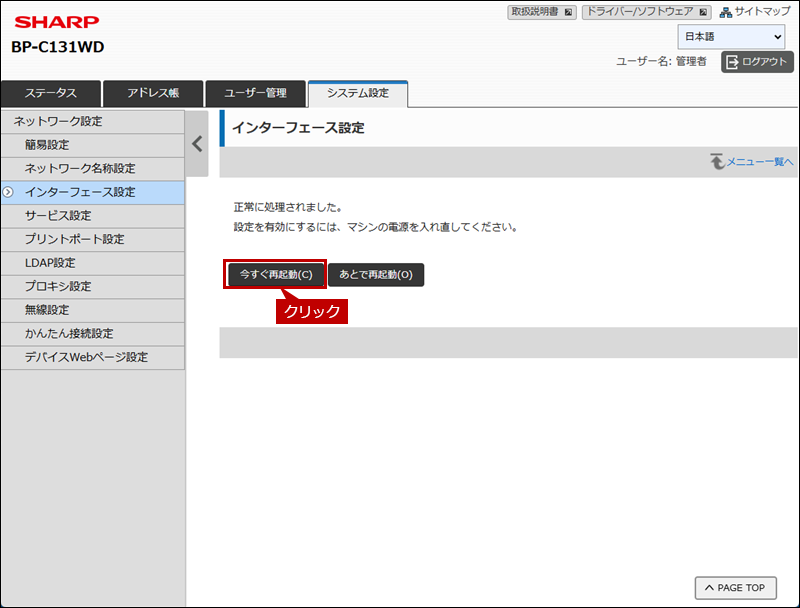
再起動後、DNSの設定が登録されていることを確認します。
これで、複合機のDNS設定が完了しました。
関連キーワード
メール送信 / 送信できない / DNS / SMTP / 認証 / 送れない / 転送できない / エラー
更新日:2025年06月09日